A telefon megtalálja a Wi-Fi-hálózatot, de nem tud csatlakozni hozzá
| A telefon megtalálja a Wi-Fi-hálózatot, de nem tud csatlakozni hozzá |
Számos oka lehet annak, hogy miért sikertelen a Wi-Fi-kapcsolat. A hibaelhárításhoz tegye a következőket:
Nem lehet Wi-Fi-hálózatra csatlakozni
Nyissa meg a Beállítások menüt, keresse meg és nyissa meg a Hálózati beállítások visszaállítása lehetőséget, majd érintse meg a Hálózati beállítások visszaállítása elemet, és próbálkozzon újra. (Ezzel törli az összes Wi-Fi- és Bluetooth-kapcsolat adatát.) Ha a probléma továbbra sem oldódik meg, vigye el a telefont és a vásárlási bizonylatot egy hivatalos Huawei ügyfélszolgálati központba segítségért.
Nem lehet ingyenes, nyilvános Wi-Fi-hálózathoz csatlakozni
A telefon nem képes hitelesíteni a bevásárlóközpontok vagy vasútállomások nyilvános Wi-Fi-hálózatait.
Lépjen a menüpontra, keresse meg azt a Wi-Fi-hálózatot, amelyre csatlakozik, jelölje ki az Elfelejt lehetőséget, és csatlakozzon újra a Wi-Fi-hálózatra. Várjon kb. 30 másodpercet amíg a telefon meg nem jeleníti a hitelesítési figyelmeztetést, majd végezze el a hitelesítést az utasításoknak megfelelően.
A nyilvános Wi-Fi-hálózatra csatlakozó készülékek száma túllépi a határértéket.
A nyilvános Wi-Fi-hálózat routerére csak korlátozott számú készülék csatlakozhat. Ha a nyilvános hálózatra csatlakozó készülékek száma túllépi a határértéket, a router telítetté válik, és nem lesz képes további készülékekhez csatlakozni. Ebben az esetben átválthat 4G-hálózatra.
Wi-Fi-hálózatra történő csatlakozáskor a rendszer helytelen jelszóbekérő felületet jelenít meg.
A Wi-Fi-jelszó megadását követően megjelenik egy figyelmeztetés arról, hogy a megadott jelszó helytelen, ezért a telefon nem képes csatlakozni a Wi-Fi-hálózatra.
Ellenőrizze, hogy a helyes Wi-Fi-jelszót adta-e meg. A jelszóbeviteli mezőben lévő szem alakú ikon megérintésével megtekinthető a beírt tartalom.
Ellenőrizze, hogy a routeren van-e MAC-címre vonatkozó engedélyezőlista konfigurálva. Lépjen a menüpontra, érintse meg a Wi-Fi-készülék MAC-címe lehetőséget, és adja hozzá ezt a címet a router engedélyezőlistájához. További információkért lásd a Wi-Fi-tiltólista és -engedélyezőlista beállítása című részt, vagy forduljon a router rendszergazdájához segítségért.
Wi-Fi-hálózatra történő csatlakozáskor a bejelentkezési képernyőn jelölje ki a Speciális beállítások megjelenítése opciót. Lépjen az menüpontra, és próbálkozzon újra csatlakozni.
Wi-Fi-hálózatra történő csatlakozáskor személyazonosság-ellenőrzésre vagy titkosítási tanúsítványra van szükség.
Lehet, hogy vállalati osztályú titkosítással ellátott Wi-Fi-hálózatra csatlakozik:
- Forduljon a vállalati Wi-Fi-rendszergazdához a kapcsolati mód megállapításához.
- Ha személyes routerre csatlakozik, ellenőrizze a router titkosítási módját, és állítsa azt „WPA2/WPA3 Personal” vagy „WPA2/WPA3 Enterprise” értékre. Ha a router titkosítási módja „Enhanced Open”, „WPA3 Personal” vagy „WPA3 Enterprise”, az EMUI 9.X vagy korábbi verziót futtató készülékek vállalati osztályú titkosításként ismerik fel azt.
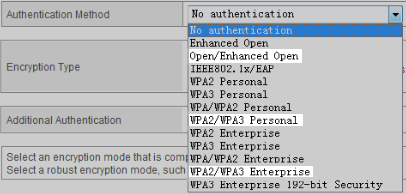
Nem lehet automatikusan újra csatlakozni a Wi-Fi-hálózathoz.
Érintse meg a Wi-Fi-hálózat nevét, jelölje ki az Elfelejt lehetőséget, és az újból csatlakozási kísérlet érdekében adja meg a jelszót.
A csatlakozás után a Hozzáférés a hálózathoz megtagadva üzenet jelenik meg, vagy nincs válasz.
A csatlakoztatott készülékek száma meghaladja a router engedélyezett készülékeinek maximálás számát vagy MAC-cím szűrés (tiltólista) van beállítva a routeren:
- Ha a csatlakoztatott készülékek száma meghaladja a router számára engedélyezett készülékek maximális számát, a Wi-Fi-hálózat elutasítja a többi készülék csatlakozási kérését, illetve nem válaszol a további csatlakozási kérésekre. Ebben az esetben javasoljuk, hogy növelje meg a routerhez csatlakoztatható készülékek maximális számát. A routerhez csatlakoztatható készülékek maximális számának megnövelése érdekében forduljon segítségért a szolgáltatóhoz.
- Ha a telefon MAC-címe hozzá van adva a Feketelista által felsorolt címekhez, megjelenik a Hozzáférés a hálózathoz megtagadva figyelmeztetés, és a telefon nem lesz képes csatlakozni a Wi-Fi-hálózathoz. Ebben az esetben a probléma megoldása érdekében módosítsa a MAC-cím szűrési beállításokat. A telefonkészülék MAC-címének ellenőrzéséhez, nyissa meg a Beállítások menüt, keresse meg és nyissa meg az Állapot lehetőséget, és keresse meg a Wi-Fi-készülék MAC-címe opciót. A készülék MAC-címének elérési útja a különböző telefonmodelleken eltérő lehet. Segítségért forduljon a szolgáltatóhoz.
A fentiek közül egyik sem
Javasoljuk, hogy állítsa vissza a routert és a telefont a gyári beállításokra, és csatlakoztassa újra a telefont a routerhez.
- A router gyári beállításokra történő visszaállításához tartsa nyomva a routeren lévő visszaállítási (reset) gombot amíg a jelzőfény ismét világítani nem kezd. Azzal kapcsolatban, hogy melyik gombot kell megnyomni a router gyári beállításainak visszaállításához, olvassa el a router használati útmutatóját. Ezt követően nyissa meg a router kezelői képernyőjét, és az útmutatóban leírt módon ismét állítsa be a szélessávú hálózati kapcsolatot.
- A telefon gyári beállításokra történő visszaállításához nyissa meg a Beállítások menüt, keresse meg és nyissa meg a Hálózati beállítások visszaállítása lehetőséget, majd érintse meg a Hálózati beállítások visszaállítása opciót. (Ezzel törli az összes Wi-Fi- és Bluetooth-kapcsolat adatát.)
Ha a probléma továbbra sem oldódik meg, készítsen biztonsági mentést az adatairól, majd vigye a készülékét és a vásárlási bizonylatot egy hivatalos Huawei ügyfélszolgálati központba segítségért.
